Создать деталь |
  
|
Диалог создания детали можно вызвать для любого тела (нескольких тел) или фрагмента через контекстное меню.
|
Деталь > Создать |
Команда позволяет создавать фрагмент на основе тела (или нескольких тел) в сборке, и сборочные единицы на основе фрагментов. Команда также позволяет открыть тело или фрагмент в отдельном документе.
•Можно выбрать тело и поместить его во фрагмент.
•Можно выбрать несколько тел и поместить их во фрагмент. Во фрагмент перейдут выбранные тела.
•Можно выбрать несколько тел и один фрагмент и поместить их во фрагмент. Во фрагмент перейдут выбранные тела и выбранный фрагмент.
•Если нужно поместить в отдельный фрагмент несколько фрагментов в сборке, т.е. создать сборочную единицу, то такое действие можно выполнить через окно Структура сборки или через контекстное меню, но команда будет уже называться Создание сборочной единицы (подробнее см. подраздел Создание сборочной единицы), при этом сама команда создания сборочной единицы будет выполняться через диалог создания детали.
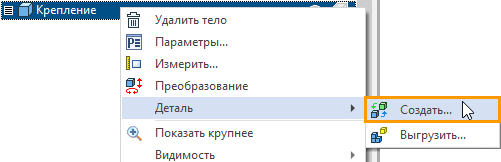
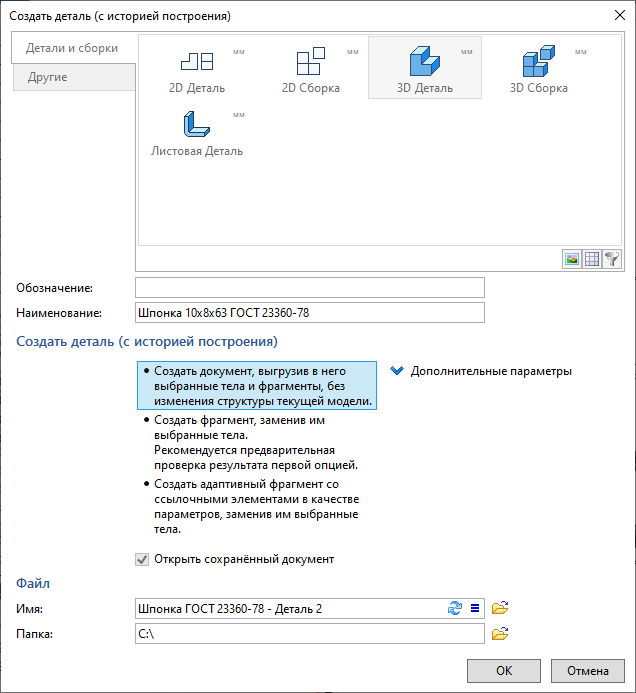
Прототип. Выбор прототипа влияет на параметры детали в структуре сборки и на доступные по умолчанию команды в ленте.
Обозначение и Наименование автоматически создают имя файла на диске. Принцип создания имени файла – можно настроить. Для этого нажимаем пиктограмму ![]() в поле «Имя» и появляется специальный диалог «Правило наименования». При помощи пиктограммы
в поле «Имя» и появляется специальный диалог «Правило наименования». При помощи пиктограммы ![]() можно обновить имя файла по выбранному правилу наименования.
можно обновить имя файла по выбранному правилу наименования.
По умолчанию файл сохраняется в папку, где находится файл из которого мы сохраняем тело или фрагмент.
Создать документ, выгрузив в него выбранные тела и фрагменты, без изменения структуры текущей модели.
Далее в тексте - Не сохранять.
Такой вариант позволяет открыть тело или фрагмент в отдельном документе без сохранения (вариант по умолчанию). При необходимости, просмотренный документ можно сохранить командой Сохранить.
Создать фрагмент, заменив им выбранные тела.
Далее в тексте - Создать фрагмент.
Тело, к которому мы применили команду Создать фрагмент заменяется на фрагмент, с отдельным исходным файлом. Всё дерево модели тела переходит в файл фрагмента. При необходимости будут созданы ссылочные и (или) поднятые элементы (подробнее см. раздел Ссылочный элемент).
Создать адаптивный фрагмент со ссылочными элементами в качестве параметров, заменив им выбранные тела.
Далее в тексте - Создать адаптивный фрагмент.
Тело, к которому мы применили команду Создать адаптивный фрагмент заменяется на фрагмент, с отдельным исходным файлом. Всё дерево модели тела переходит в файл фрагмента. В случае, если при выполнении команды будут созданы ссылочные элементы – то они попадут в геометрические параметры фрагмента.
Если при создании адаптивного фрагмента (вариант Создать адаптивный фрагмент), тело (или тела) может быть полностью перенесено из исходного файла в файл создаваемого фрагмента, то ссылочные элементы созданы не будут. Соответственно не будет создано геометрических параметров фрагмента, и фрагмент будет неадаптивным.
Любой фрагмент, созданный при помощи команды Деталь > Создать (как по варианту Создать фрагмент, так и по варианту Создать адаптивный фрагмент) можно впоследствии редактировать в контексте сборки и создать для него ссылочные элементы при помощи команды Ссылочный элемент.
Открывать сохранённый документ. Если флаг указан, то после выбора варианта Создать фрагмент или варианта Создать адаптивный фрагмент созданный фрагмент будет открыт в T-FLEX CAD.
В раскрывающемся списке доступны дополнительные опции создания фрагментов.

Параметры сборочного документа. Когда опция включена, в деталь (создаваемый фрагмент) передаются все настройки из сборочного документа (документа, из которого тело помещается во фрагмент), которые установлены в команде Параметры документа.
Внешние переменные. При включённой опции в деталь (создаваемый фрагмент) передаются все переменные из сборочного файла.
Геометрия сборочного документа. Опция используется для фрагментов, созданных в контексте сборки, или адаптивных фрагментов. Позволяет выгрузить изменения в геометрии, на основе которой был создан фрагмент в контексте сборки или адаптивный фрагмент. Например, в сборку был добавлен адаптивный фрагмент. Если после добавления адаптивного фрагмента геометрия связанных с ним элементов изменилась, то эти изменения можно передать в файл детали. Если флаг будет снят, то деталь будет создана на основе геометрии, существовавшей во время вставки адаптивного фрагмента.
Доработка из сборочного документа. Позволяет сразу перенести в деталь доработки фрагмента или тела из сборки. Например, в сборку был добавлен фрагмент, и в нём было сделано отверстие. Для этого отверстия была активирована опция доработка. Эту доработку можно перенести в файл детали вместе с фрагментом.
Объединять исходные операции. Если фрагмент содержит несколько тел, то их можно объединить в одно тело из сборки. Например, если тела фрагмента дорабатывались в сборке таким образом, что элементы разных тел были использованы в одной команде, то такую доработку нельзя перенести во фрагмент без объединения тел.
Пример использования команды при работе со сборками «Сверху вниз»
Одной из возможностей команды Деталь > Создать – является создание детали на основе тел в исходном файле. Исходный файл – станет сборкой для созданной детали.
Продолжим пример с созданием сборки контейнера. Допустим пользователь построил тело зажима в файле «Крышка контейнера». Это не рекомендуемый способ работы, но допустимый.
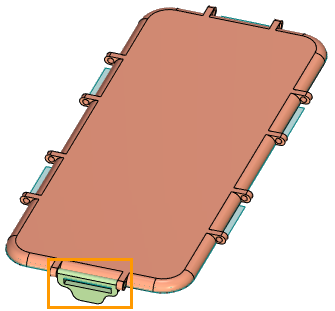
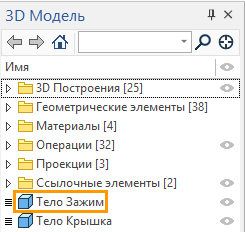
Необходимо, чтобы фрагмент «Крышка контейнера» содержал только одно тело – «Тело Крышка», а «Тело зажима» и все относящиеся к нему построения – были в отдельном файле. Пусть, кроме того, тело зажима должно быть фрагментом в файле крышки.
При помощи ![]() вызываем контекстное меню для тела зажима. Выбираем команду Создать.
вызываем контекстное меню для тела зажима. Выбираем команду Создать.
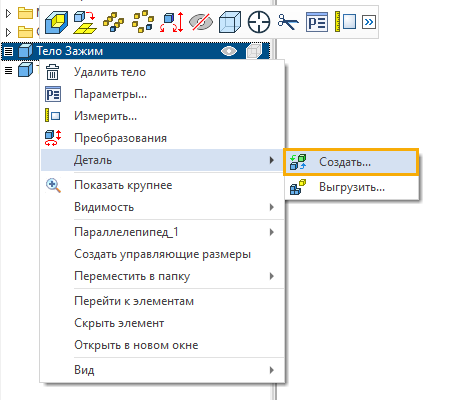
Нужно указать обозначение и наименование (либо заполнить только одно из полей). По умолчанию новый файл будет сохранён в папку, где находится файл, в котором мы применяем команду Создать. Выберем вариант создания адаптивного фрагмента, чтобы созданный фрагмент зажима – тоже был адаптивным (как и фрагмент «Крышка контейнера») и содержал в геометрических параметрах ссылочные элементы.

В результате, в окне Структура сборки и окне 3D Модель файла «Крышка контейнера» появился фрагмент.
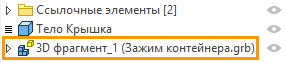
Фрагмент имеет ссылочные элементы для тех построений, которые нельзя забрать из исходного файла. Фрагмент зажима имеет пиктограмму ![]() адаптивного фрагмента, у которого есть геометрические параметры. Геометрические параметры данного фрагмента можно увидеть в соответствующей закладке окна Структура сборки. В геометрические параметры попадают автоматически созданные ссылочные элементы, т.к. мы указали вариант создания адаптивного фрагмента
адаптивного фрагмента, у которого есть геометрические параметры. Геометрические параметры данного фрагмента можно увидеть в соответствующей закладке окна Структура сборки. В геометрические параметры попадают автоматически созданные ссылочные элементы, т.к. мы указали вариант создания адаптивного фрагмента
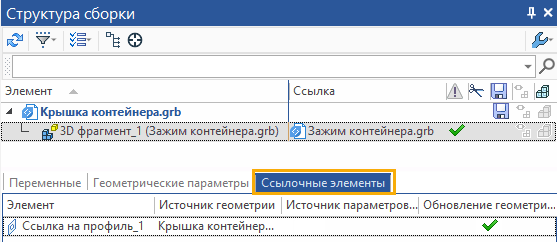
При выполнении команды Деталь > Создать созданный фрагмент по отношению к исходной сборке всегда будет фрагментом первого уровня, поэтому его ссылочные элементы всегда будут геометрическими параметрами, при условии что мы выбрали вариант создания адаптивного фрагмента.
В общем случае есть несколько вариантов того, как будет создана деталь на основе тела из сборки.
•Будут созданы ссылочные элементы (подробнее см. раздел Автоматическое создание ссылочных элементов).
•Будут созданы поднятые элементы (подробнее см. раздел Автоматическое создание поднятых элементов).
•Будут созданы и ссылочные элементы и поднятые элементы.
•Не будет создано ни ссылочных элементов не поднятых. Это произойдёт в том случае, если тело можно полностью выделить из сборки.
Как можно увидеть в окне Структуре сборки файла «Крышка контейнера», после выполнения команды Деталь > Создать – полученная структура аналогична тому, который мы получили в предыдущем случае, когда использовали метод создания детали в контексте сборки. Однако в данном случае ссылочный элемент был создан автоматически.
Нужно помнить, что наличие возможности получить деталь с автоматически созданными ссылочными элементами и полностью доступным для редактирования деревом модели в файле детали, после того, как она была построена в сборке – это возможность программы, направленная на то, чтобы исправить ошибку пользователя, которая заключается в том, что он создавал тела в файле сборки. Поэтому пользоваться командой Деталь > Создать взамен команды Создать 3D фрагмент с использованием ссылок – не рекомендуется.
При сохранении тела в отдельном файле и его переподстановке в сборку, автоматически создаются ссылочные элементы и (или) поднятые элементы, количество которых и содержащуюся в них геометрию мы при создании не контролируем.
При попытке выделить из сборки сложное тело как адаптивный фрагмент могут возникнуть рекурсии, которые будут устраняться дополнительными внутренними ссылками или созданием дополнительных сборочных единиц.
Подробную информацию о устранении рекурсий при помощи ссылочных элементов нужно смотреть в разделе Устранение рекурсий при помощи ссылочных элементов.
Т.к. работа со сборкой по технологии «Сверху-вниз» требует от пользователя понимания зависимостей фрагментов друг от друга – не рекомендуется использовать способы создания фрагментов усложняющих понимание взаимосвязей в сборке и усложняющих структуру ссылок в сборке.
Созданный фрагмент зажима в общей сборке «Сборка контейнера» стал фрагментом второго уровня. Для фрагментов второго уровня (и ниже) в структуре сборки мы не можем видеть геометрические параметры, но можем увидеть ссылочные элементы.
В случае создания фрагмента при помощи команды Деталь > Создать – для его автоматически созданных ссылочных элементов доступно обновление при пересчёте. Поэтому фрагменты, созданные рассматриваемым способом будут обновлять геометрию в файле фрагмента при обновлении ссылок из окна Структура сборки.
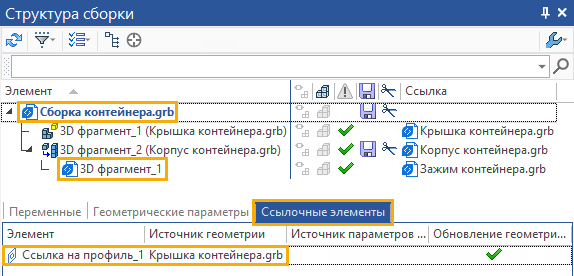
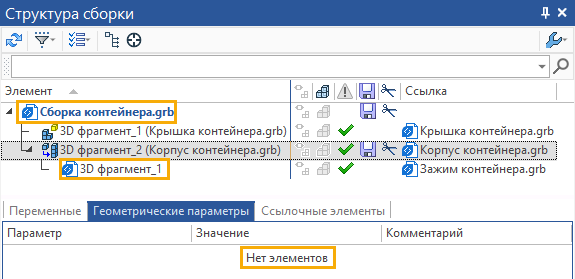
Если сделать изменения в геометрии-источнике ссылочных элементов в общей сборке «Сборка контейнера», которые изменят геометрию фрагмента «Крышка контейнера» (т.к. крышка является адаптивным фрагментом первого уровня для общей сборки), то фрагмент «Зажим контейнера» также изменит своё положение и (или) геометрию, т.к. является адаптивным по отношению к сборке «Крышка контейнера».
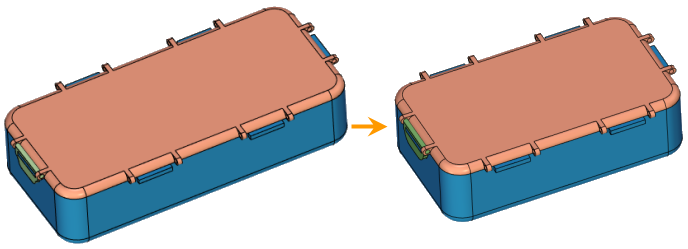
Можно создавать последовательные цепочки адаптивных фрагментов «Сборка > Фрагмент первого уровня», где каждый последующий фрагмент имеет в геометрических параметрах ссылочный элемент на свою подсборку одним уровнем выше.